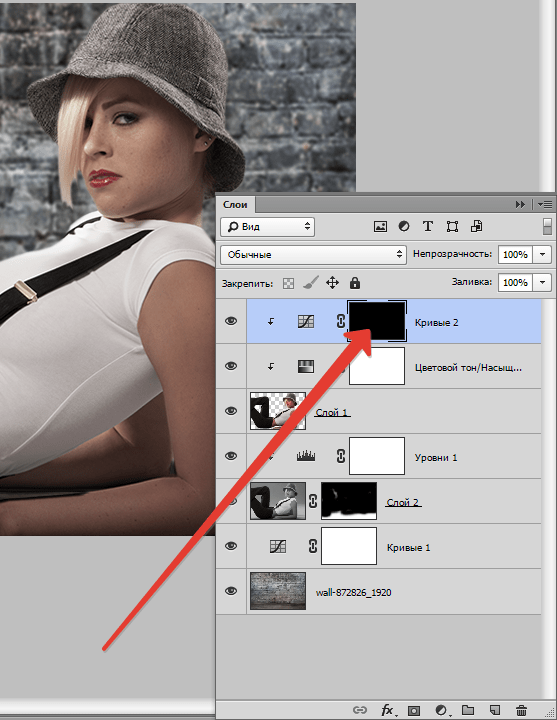Настройте фон вашего сайта — Служба поддержки WordPress.com
Чтобы настроить фон на вашем сайте, вы будете использовать другой параметр в зависимости от вашей темы:
- Если вы используете тему, которая поддерживает Редактор сайта (т. е. Внешний вид → Редактор на панели инструментов), вы можете установить собственный фон в Редакторе сайта.
- Если вы используете классическую тему, вы можете настроить фон на своем сайте с помощью Colors & Backgrounds , перейдя к Внешний вид → Настройка.
📌
Фоновые изображения не всегда рекомендуются, потому что они затрудняют чтение содержимого поверх него. Изображения могут хорошо работать, если фон представляет собой простой узор или фон с высоким контрастом по отношению к тексту поверх него.
Содержание
Изменение фона в редакторе сайта
Если на вашем сайте используется тема, поддерживающая Редактор сайта, вы можете изменить фон своего сайта, перейдя к Внешний вид → Редактор .
Изменение фона в этом разделе изменит его на всем сайте.
Цвет фона
Чтобы установить пользовательский цвет фона для вашего сайта, вы будете использовать настройки Цвета
- Начиная с панели управления, выберите Внешний вид → Редактор .
- Нажмите значок Styles в правом верхнем углу редактора сайта.
- Нажмите на опцию Colors , чтобы открыть дополнительные настройки.
- На следующем экране щелкните параметр Background , а затем выберите собственный цвет с помощью палитры цветов в редакторе блоков.
Фоновое изображение
- Начиная с панели инструментов, перейдите к Внешний вид → Редактор .
- Щелкните значок с тремя горизонтальными линиями в верхнем левом углу, чтобы открыть Список .
- Наведите курсор на самый верхний блок в Раздел просмотра списка .

- Нажмите на три точки справа от этого блока.
- Нажмите на опцию Вставить перед .
- Вставьте блок обложки перед всеми остальными блоками в представлении списка , а затем добавьте и настройте фоновое изображение с помощью блока обложки .
- Выберите и переместите все остальные блоки в List View и поместите их поверх блока Cover .
- Если есть какие-либо заблокированные блоки, вы можете разблокировать их, чтобы разрешить редактирование и перемещение.
- Если текст поверх блока обложки становится трудночитаемым после добавления фонового изображения, можно использовать настройку непрозрачности для улучшения видимости.
- Нажмите кнопку Сохранить в правом верхнем углу после того, как вы переместите все блоки и поместите их поверх блока Крышки .

- Изображение, которое вы ранее добавили в Блок обложки теперь будет отображаться в качестве фонового изображения для вашего сайта.
Изменение фона в настройщике
Для классических тем можно выбрать цвет фона, рисунок фона или фоновое изображение, если это поддерживается конкретной темой. Шаблоны фона загружаются на основе цвета фона последней выбранной цветовой палитры для вашего сайта.
Если вы не видите Colors & Backgrounds под Customize , ваша тема не поддерживает изменение цветов и фона. Рассмотрите возможность перехода на одну из новых тем полного редактирования сайта, которая позволит вам редактировать многие аспекты вашего сайта в Редактор сайта .
Посмотрите видео ниже, чтобы получить краткий обзор того, как вы можете изменить свой фон в настройщике, и прочитайте ниже дополнительные примеры и настройки.
Чтобы изменить Background на вашу классическую тему:
- Перейдите к Appearance → Customize .

- Нажмите на вкладку Цвета и фоны .
- На следующем экране вы увидите опцию под названием Background.
Затем вы можете настроить фон вашего сайта, щелкнув каждый из соответствующих пронумерованных разделов, как описано ниже:
- Щелкните область цветного поля, чтобы открыть доступные параметры для настройки фона вашей темы.
- Нажмите на Palettes , чтобы выбрать новую цветовую палитру для использования на вашем сайте.
- Нажмите Выберите изображение , чтобы выбрать изображение для фона. Эта опция появится только в том случае, если ваша тема поддерживает фоновые изображения. Узнать больше о Фоновые изображения .
- Нажмите на любой из предложенных автоматически цветов, чтобы использовать его для своего сайта.
- Нажмите на ссылку выберите свой собственный цвет , чтобы открыть палитру цветов и использовать ее для установки собственного цвета фона.

- Нажмите на любой шаблон, чтобы использовать его в качестве фона для вашего сайта.
- Нажмите кнопку More , чтобы загрузить дополнительные шаблоны на выбор. После того, как вы нажмете кнопку Еще один раз, еще 9Рядом с ним появится кнопка 0010 Назад . Вы можете использовать его для загрузки предыдущих паттернов в пределах выделения. Фоновые узоры предоставлены COLOURlovers.
Фоновые изображения
После того, как вы выбрали изображение, которое будет использоваться в качестве фона вашего сайта, кнопка появится прямо под ним. Нажмите на нее, и вы увидите несколько настроек для управления отображением фонового изображения, как описано ниже:
- Нажмите 9.0010 Выберите Изображение , чтобы выбрать существующее изображение из вашей медиатеки или загрузить новое.
- Нажмите Параметры , чтобы открыть дополнительные настройки, доступные для отображения фонового изображения.

- Щелкайте по значкам, чтобы изменить положение фонового изображения.
- Позиция определяет, где выравнивается фоновое изображение: слева, по центру или справа.
- Повтор определяет, появляется ли изображение один раз, повторяется по вертикали, повторяется по горизонтали или мозаично.
- Фиксированное положение означает, что изображение остается на месте при прокрутке вверх и вниз по странице.
- Базовый цвет – это цвет, который загружается за фоновым изображением.
- Нажмите на цветное поле, чтобы открыть палитру цветов, где вы можете выбрать другой Базовый цвет для фона.
- Щелкните Скрыть фоновое изображение , чтобы удалить текущее изображение и выбрать другое или использовать вместо него сплошной цвет фона или рисунок.
Сохранение изменений
Завершив внесение изменений, нажмите кнопку Сохранить изменения в верхней части настройщика, чтобы сохранить ваши цвета.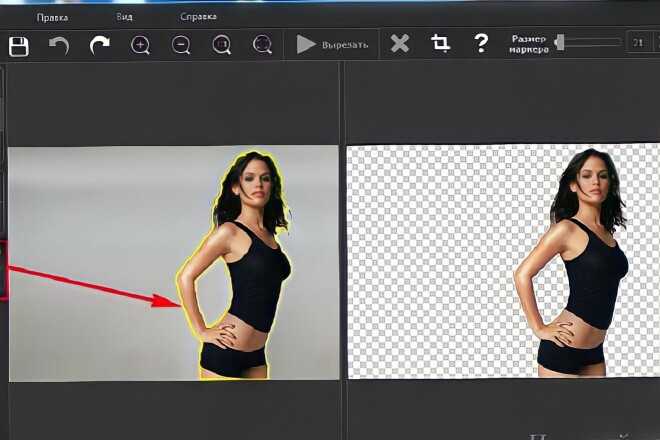
Разнообразные планы и цены
Как изменить фон в истории Instagram
Любой, кто добавил фотографию в историю Instagram, знает, что приложение скользит под ним собственным градиентом, основанным на цветах изображения. Иногда этот выбор по умолчанию идеален — именно то, что вы ищете. Но когда это не так, изменить фон может быть довольно сложно, если вы не потратили много времени на изучение различных инструментов редактирования.
На самом деле есть три способа изменить фон истории Instagram, и с ними легко справиться, если вы знаете, какие кнопки нажимать.
Как изменить цвет фона истории в Instagram
После того, как вы открыли черновик истории, сфотографируйте что-нибудь или добавьте фотографию из фотопленки, в зависимости от того, что проще и соответствует вашим эстетическим планам. Неважно, что вы делаете, так как это изображение — просто заполнитель, который скоро исчезнет. Просто, ммм, не используйте фото того, что вы не хотите, чтобы люди видели — ошибки случаются.
Единственный раз, когда эта первая фотография не исчезнет, это когда вы поделитесь чужой публикацией в истории, в которой вас отметили. Сделайте это, и Instagram сохранит ее наверху и будет видимой после того, как вы измените фон.
[См. также: 8 творческих способов придать изюминку вашим историям в Instagram]
С изображением на месте пользователи iOS должны коснуться трех точек в правом верхнем углу экрана, а затем Нарисовать . На Android коснитесь значка рисования (волнистая линия). Затем в любой операционной системе выберите значок наконечника пера (до упора влево). Затем выберите цвет из вариантов внизу экрана (проведите пальцем влево, чтобы увидеть больше) или коснитесь значка пипетки , чтобы выбрать цвет на изображении в черновике. Наконец, нажмите и удерживайте в любом месте экрана около двух секунд, чтобы заполнить его выбранным сплошным цветом. Нажмите Готово в правом верхнем углу, чтобы зафиксировать его.
Нажмите Готово в правом верхнем углу, чтобы зафиксировать его.
Чтобы добавить фотографию сверху, нажмите значок стикера (квадратный смайлик) и прокрутите, чтобы найти Наклейка на рулон камеры . На iOS это круговой предварительный просмотр вашей последней фотографии, на который наложено что-то похожее на две горы в кадре, а на Android это два прямоугольника со знаком плюс. Коснитесь этого, чтобы открыть фотопленку, затем выберите любое изображение, которое хотите поместить на фон.
Для пользователей iOS тоже есть ярлык: откройте фотопленку, скопируйте нужное изображение (значок общего доступа > Копировать фото ) и вернитесь к черновику истории. Ваша скопированная фотография появится на несколько секунд внизу слева, и оттуда вы сможете добавить ее в свою историю. Если вы его не видите, вам придется использовать значок наклейки шагов, которые мы только что обсудили.
Как создать полупрозрачный фон
Если вы хотите придать фотографии полупрозрачный оттенок, выполните все описанные выше шаги, но выберите значок маркера вместо кончика пера.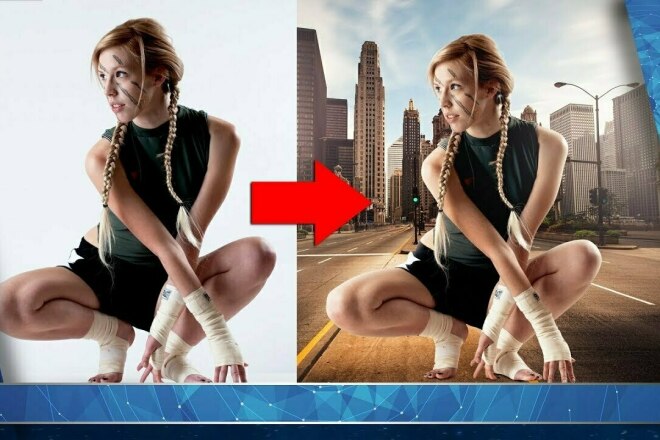 Нажмите и удерживайте второй раз, чтобы сделать цвет более непрозрачным, или нажмите и удерживайте третий раз, чтобы сделать его сплошным. Вы все еще можете добавить фотографию сверху, если хотите.
Нажмите и удерживайте второй раз, чтобы сделать цвет более непрозрачным, или нажмите и удерживайте третий раз, чтобы сделать его сплошным. Вы все еще можете добавить фотографию сверху, если хотите.
Как использовать собственный фон Instagram Story
Если вы можете получить изображение в фотопленке, вы можете сделать его фоном Story. С вашим собственным фоном, сохраненным среди ваших селфи и скриншотов, добавьте его в свою историю, как и любую другую фотографию. При необходимости используйте два пальца, чтобы уменьшить, расширить и повернуть его по своему усмотрению. Затем нажмите значок наклейки и найдите стикер рулона камеры (предварительный просмотр вашей последней фотографии с двумя горами в рамке сверху). Нажмите на это и выберите любое изображение, которое вы хотите.
Как создать фон для истории Instagram с помощью инструмента «Создать»
Instagram предлагает ряд фонов и шаблонов в своем инструменте «Создать», хотя вы ограничены тем, что есть в библиотеке приложения.